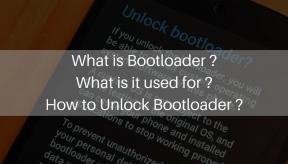फिक्स सर्फेस प्रो 4 मौत की नींद
Windows समस्या निवारण समस्या निवारण गाइड / / August 05, 2021
2015 के माइक्रोसॉफ्ट भूतल प्रो 4 एक है विंडोज 10 संचालित टैबलेट डिवाइस जिसमें इंटेल कोर एम 3 सिंगल-कोर प्रोसेसर है, जिसे 4 जीबी रैम, 128 जीबी ऑनबोर्ड मेमोरी, आदि के साथ जोड़ा गया है। हालाँकि, बहुत सारे सर्फेस प्रो 4 उपयोगकर्ता स्लीप ऑफ़ डेथ मुद्दे का सामना कर रहे हैं और टैबलेट बिल्कुल भी स्लीप मोड से नहीं उठता है। इस बीच, बहुत से उपयोगकर्ताओं को मौत की समस्या के काले स्क्रीन का सामना करना पड़ा जहां डिवाइस वैसे भी बूट नहीं हुआ।
इसलिए, यदि किसी मामले में, आप दुर्भाग्यपूर्ण हैं, तो इस विषय पर आना भूतल प्रो ४ उपयोगकर्ता और थोड़ी देर के लिए मौत की नींद का सामना कर रहे हैं तो आपको समस्या को आसानी से हल करने के लिए इस गहराई गाइड का पालन करना चाहिए। आपके टेबलेट उपकरण को पुनः आरंभ करने के लिए कुछ तरीके हैं जो नीचे उल्लिखित हैं।
विषय - सूची
-
1 फिक्स सर्फेस प्रो 4 मौत की नींद
- 1.1 1. कीबोर्ड शॉर्टकट आज़माएं
- 1.2 2. पॉवर सोर्स से कनेक्ट करें
- 1.3 3. इजेक्टेड अदर कनेक्टेड पेरिफेरल्स
- 1.4 4. बल रीबूट
- 1.5 5. विंडोज ओएस अपडेट करें
- 1.6 5. ड्राइवर्स को अपडेट करें और आवश्यक ऑन्स को स्थापित करें
- 1.7 6. हाइबरनेट मोड बंद करें
- 1.8 7. पावर प्रबंधन कॉन्फ़िगर करें
- 1.9 8. साइन-इन विकल्प बदलें
फिक्स सर्फेस प्रो 4 मौत की नींद
ऐसे कुछ कारण हैं, जिन पर आपको विचार करना चाहिए कि जब भी मौत की यह समस्या आपके किसी ऑपरेटिंग सिस्टम पर चलने वाले डिवाइस पर दिखाई दे। इसका मतलब है कि पृष्ठभूमि में कुछ चल रहा है जो सचमुच आपके डिवाइस सॉफ़्टवेयर को स्लीप मोड से फिर से शुरू या जागने से रोक रहा है।

1. कीबोर्ड शॉर्टकट आज़माएं
- दबाएँ विंडोज + Ctrl + Shift + B अपने स्लीप मोड से अपने सरफेस प्रो 4 टैबलेट को जगाने के लिए कीबोर्ड पर कीज़।
- वैकल्पिक रूप से, कुछ अन्य प्रमुख कॉम्बो हैं जिनका उपयोग किया जा सकता है। जैसे कि:
- Ctrl + Alt + हटाएं
- Ctrl + Shift + Esc
- पावर बटन + वॉल्यूम अप बटन
- इस बीच, कुछ भाग्यशाली उपयोगकर्ताओं ने भी इसका उल्लेख किया है वॉल्यूम अप और डाउन दोनों कीज़ को एक साथ दबाएं कई बार इस समस्या को हल किया है।
- स्लीप मोड से अपने डिवाइस को जगाने का दूसरा तरीका है कि आप तीन बार विंडोज + पी कीज दबाएं और कुछ सेकंड इंतजार करें।
2. पॉवर सोर्स से कनेक्ट करें
कभी-कभी, ऐसा हो सकता है कि स्लीप मोड के दौरान बैटरी अपने रस से बाहर चली गई हो या बैटरी बिल्कुल भी चार्ज न हो रही हो। आप जांच सकते हैं कि एलईडी लाइट चालू / बंद है या नहीं।
- यदि एलईडी लाइट चालू है, तो एडॉप्टर में चार्जर और प्लग को एक पावर स्रोत से कनेक्ट करने का प्रयास करें> पावर बटन को यह जांचने के लिए दबाएं कि सर्फेस प्रो 4 उठता है या फिर से शुरू होता है या नहीं।
- हालाँकि, अगर कुछ नहीं होता है, तो डिवाइस बैटरी को 10-15 मिनट के लिए चार्ज करने दें और फिर इसे फिर से बूट करने का प्रयास करें।
3. इजेक्टेड अदर कनेक्टेड पेरिफेरल्स
कभी-कभी अन्य बाहरी कनेक्टेड डिवाइस या पेरिफेरल डिवाइस को सामान्य रूप से जागने से रोकने के लिए सिस्टम के साथ समस्याएँ भी पैदा कर सकते हैं। इसलिए, USB ड्राइव, बाहरी HDD, किसी भी USB केबल, माइक्रोएसडी कार्ड, बाहरी मॉनिटर, कीबोर्ड, माउस, स्पीकर, आदि जैसे बाह्य रूप से जुड़े बाह्य उपकरणों में से किसी को भी डिस्कनेक्ट करना सुनिश्चित करें।
फिर अपने टैबलेट को रिबूट करने के लिए कम से कम 30 सेकंड के लिए पावर बटन को लंबे समय तक दबाने की कोशिश करें। यदि कुछ भी काम नहीं करता है, तो बस कीबोर्ड को फिर से कनेक्ट करें और समस्या को हल करने के लिए पहली विधि से एक-एक करके सभी उल्लिखित कीबोर्ड शॉर्टकट आज़माएं।
4. बल रीबूट
जैसा कि पिछली विधि में बताया गया है, इन मामलों में से अधिकांश में एक फोर्स रिस्टार्ट करने से काम आएगा। इसलिए, किसी भी अधिक समय को बर्बाद किए बिना, सिस्टम को बलपूर्वक रिबूट करने के लिए लगभग 30 सेकंड के लिए भूतल प्रो 4 के पावर बटन को दबाएं और दबाए रखें।
अब, एक बार जब डिवाइस फिर से उठता है और सामान्य रूप से काम करता है, तो नीचे दिए गए कुछ उपयोगी सुझाव दिए गए हैं। इन विधियों का पालन करके, आप यह सुनिश्चित करेंगे कि मृत्यु की नींद आपके साथ फिर से न हो। तो, चलिए इसमें कूदते हैं।
5. विंडोज ओएस अपडेट करें
अधिकतर एक पुराना सिस्टम फर्मवेयर संस्करण डिवाइस के साथ कई समस्याएँ पैदा कर सकता है और यही बात विंडोज पर भी लागू होती है।
- पर क्लिक करें शुरू > समायोजन > अद्यतन और सुरक्षा.
- पर क्लिक करें अद्यतन के लिए जाँच.

- यदि कोई नवीनतम विंडोज अपडेट उपलब्ध है, तो सुनिश्चित करें डाउनलोड करो और इंस्टॉल करो यह।
- डाउनलोड हो जाने के बाद, सिस्टम आपको परिवर्तनों को लागू करने के लिए अपने डिवाइस को रिबूट करने के लिए कहेगा।
5. ड्राइवर्स को अपडेट करें और आवश्यक ऑन्स को स्थापित करें
कभी-कभी, उपयोगकर्ता समझ नहीं पाते हैं या कुछ आवश्यक ड्राइवरों को स्थापित नहीं करना चाहते हैं जो लंबे समय तक विंडोज सिस्टम को ठीक से चलाने के लिए उपयोगी हैं। हम केवल डिस्प्ले ड्राइवर, ऑडियो ड्राइवर, नेटवर्क ड्राइवर, USB ड्राइवर, आदि के बारे में जानते हैं। लेकिन कुछ अन्य उपयोगी ड्राइवर के साथ-साथ पावर ड्राइवर, पेरिफेरल ड्राइवर और भी बहुत कुछ हैं।
तो, या तो आप मैन्युअल रूप से अपने विशिष्ट मॉडल के लिए डिवाइस निर्माता की आधिकारिक वेबसाइट से सभी नवीनतम ड्राइवरों को डाउनलोड कर सकते हैं या कर सकते हैं सभी लंबित / स्थापित / पुराने ड्राइवरों की जांच करने और सभी को अपडेट करने के लिए अपने विंडोज 10 पर किसी भी लोकप्रिय स्वचालित रूप से ड्राइवर अपडेटर टूल स्थापित करें तुरंत। आपको बहुत सारे टूल ऑनलाइन मिलेंगे।
6. हाइबरनेट मोड बंद करें
- पर क्लिक करें शुरू > टाइप करें अध्यक्ष एवं प्रबंध निदेशक.
- दाएँ क्लिक करें पर सही कमाण्ड एप्लिकेशन और चयन करें व्यवस्थापक के रूप में चलाओ.
- निम्न कमांड लाइन टाइप करें और हिट करें दर्ज:
powercfg / h बंद
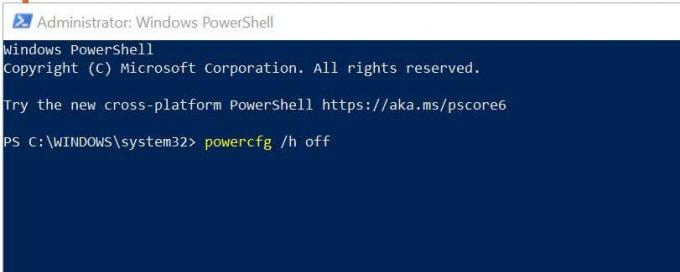
- एक बार हो जाने के बाद, कमांड प्रॉम्प्ट ऐप को बंद करें और सरफेस प्रो 4 को रिबूट करें।
7. पावर प्रबंधन कॉन्फ़िगर करें
- दबाएँ विंडोज + एक्स कीबोर्ड पर चाबियाँ खोलने के लिए त्वरित लिंक मेनू.
- पर क्लिक करें डिवाइस मैनेजर.
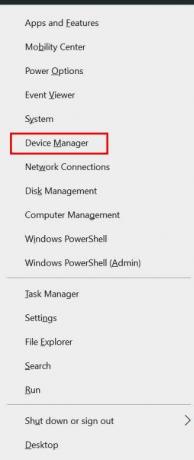
- दाएँ क्लिक करें वायरलेस पर नेटवर्क कार्ड > पर जाएं गुण.
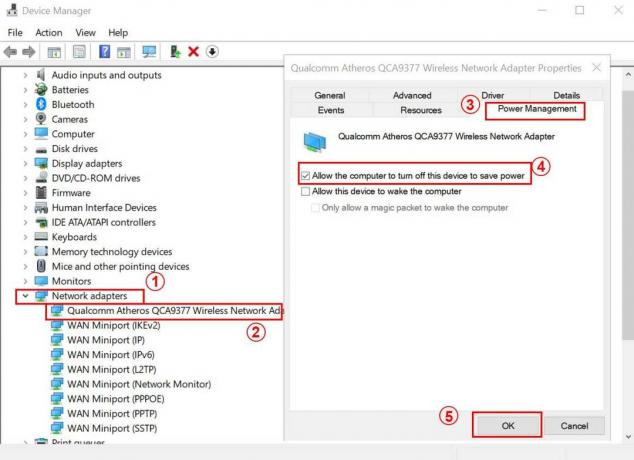
- को सिर ऊर्जा प्रबंधन टैब> पर क्लिक करें कंप्यूटर को बिजली बचाने के लिए इस उपकरण को बंद करने की अनुमति दें चेकबॉक्स सक्षम करने के लिए।
- अंत में, पर क्लिक करें ठीक और परिवर्तनों को सहेजने के लिए अपने भूतल प्रो 4 को पुनः आरंभ करें।
8. साइन-इन विकल्प बदलें
- पर क्लिक करें शुरू > पर जाएं समायोजन.
- फिर जाएं हिसाब किताब > पर क्लिक करें साइन-इन विकल्प बाएँ फलक से।
- अब, आपको पहला विकल्प दिखाई देगा साइन-इन की आवश्यकता है.
- इसे सेट करें कभी नहीँ > अपने डिवाइस को रिबूट करें।
यह बात है, दोस्तों। हम मानते हैं कि यह मार्गदर्शिका आपके लिए उपयोगी थी। आगे के प्रश्नों के लिए नीचे टिप्पणी अनुभाग में पूछने के लिए स्वतंत्र महसूस करें।
सुबोध सामग्री लिखना पसंद करते हैं चाहे वह तकनीक से संबंधित हो या अन्य। एक साल तक टेक ब्लॉग पर लिखने के बाद, वह इसके प्रति भावुक हो गया। उसे खेल खेलना और संगीत सुनना बहुत पसंद है। ब्लॉगिंग के अलावा, वह गेमिंग पीसी बिल्ड और स्मार्टफोन लीक के आदी है।